标签:经验 恢复 图片 提示 输入 copy 系统 开始菜单 size
备份IIS,这里实质指的是备份IIS配置。如果要备份IIS部署的网站的话,直接Copy目录就行了。
备份IIS配置其实和备份系统含义差不多,为了方便系统或者IIS出现故障后能够及时恢复到某节点上,所以我们要备份下。 具体备份步骤如下(PS:下面转自百度经验):
IIS备份:
首先在开始菜单的运行框中输入inetmgr,然后回车,打开IIS管理控制台。
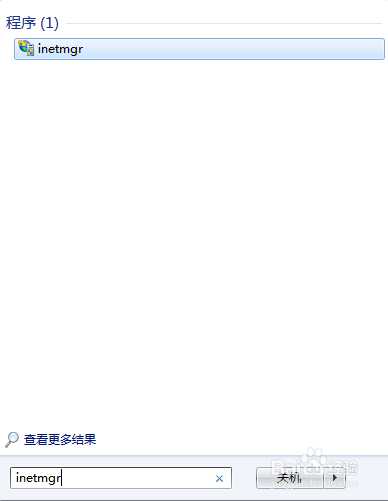
在IIS管理控制台中,可以看到目前只有默认的网站。
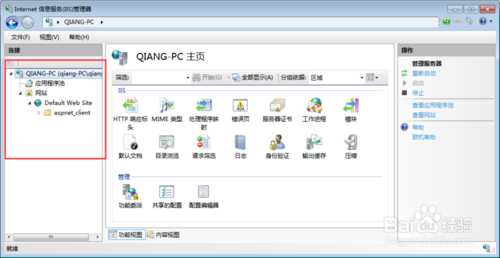
然后在开始菜单的运行框中输入cmd,然后在上面出现的cmd菜单上点击右键,选择“以管理员身份运行”。
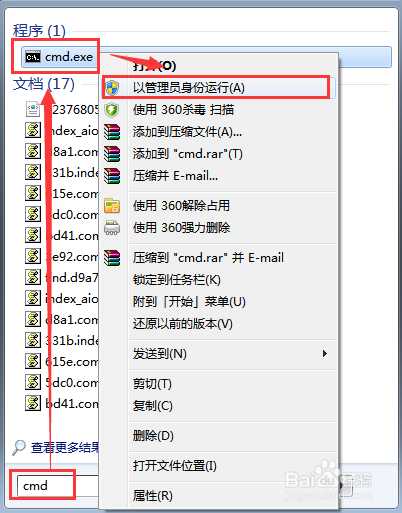
在打开的命令提示符中输入cd inetsrv。
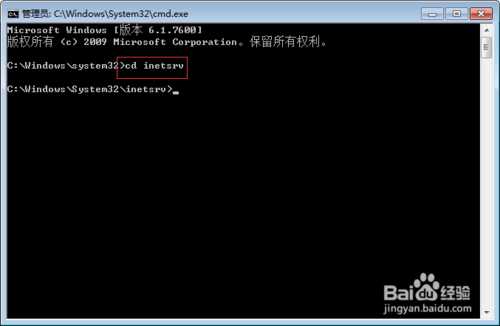
输入appcmd add backup "iisbak_20141204",然后回车。过一会出现下面的页面:
另外,在c:/windows/system32/inetsrv/backup下会多出iisbak_20141204目录,即IIS备份文件。
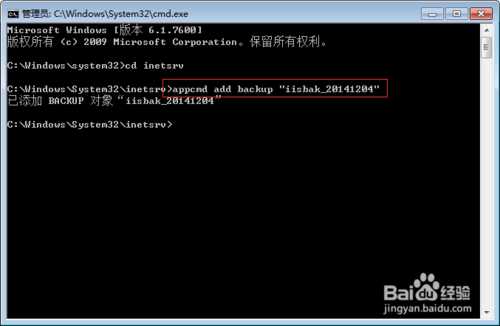
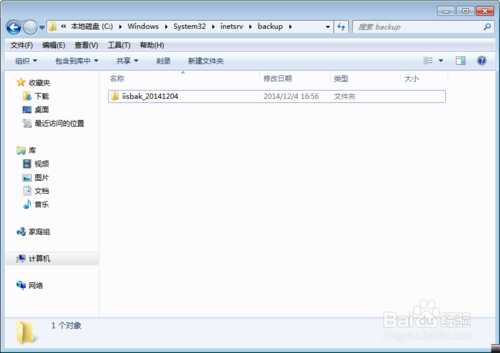
至此备份完成。
IIS恢复:
先在IIS管理控制台中添加一个网站,如图,添加了网站test。

然后重复上面4、5步,在cmd中输入appcmd restore backup "iisbak_20141204"。可以看到如下页面。说明恢复成功。
另外,查看IIS控制台,可以看到刚添加的test网站已经不在了,恢复为了原来的IIS配置。

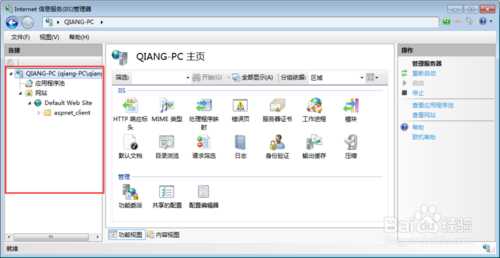
转自: https://jingyan.baidu.com/article/eae078279776b01fed548573.html
标签:经验 恢复 图片 提示 输入 copy 系统 开始菜单 size
原文地址:https://www.cnblogs.com/shuai7boy/p/9697277.html